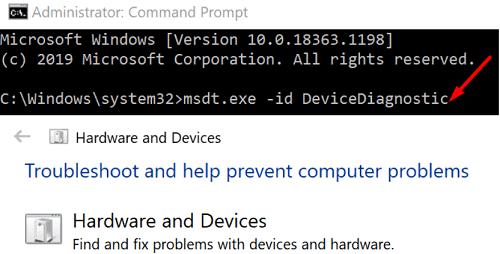Milijonams darbuotojų dabar dirbant patogiai namuose, todėl tokios programos kaip „Teams“, „Zoom“, „Skype“ ir „Google Meet“ džiaugiasi neįtikėtina sėkme. Vaizdo konferencijų įrankiai leidžia darbuotojams bendradarbiauti su komandos draugais ir kartu atlikti bendras užduotis. Deja, jūsų internetinė kamera ne visada gali tinkamai veikti . Daugelis „Windows 10“ naudotojų skundėsi, kad jų internetinės kameros kartais būna nefokusuotos, todėl vaizdo skambučių metu sunku bendrauti. Nesivaržydami panagrinėkime, kaip galite pašalinti šią internetinės kameros problemą.
Kaip pataisyti fotoaparato fokusavimą sistemoje „Windows 10“?
Patikrinkite savo interneto ryšį
Vaizdo skambučiams naudojamas didelis pralaidumas. Jei jūsų fotoaparatą naudojanti programa negali pasiekti pakankamai pralaidumo , ji automatiškai sumažins vaizdo kokybę, o tai gali paaiškinti, kodėl vaizdas yra neryškus ir nesufokusuotas.
Norėdami pagerinti ryšio greitį ir pralaidumą, naudokite Ethernet ryšį. Jei jūsų dabartinė konfigūracija nepalaiko LAN ryšio, iš naujo paleiskite maršruto parinktuvą ir atjunkite visus kitus įrenginius naudodami ryšį, kad atlaisvintumėte fotoaparato pralaidumo.
Atnaujinkite savo fotoaparato tvarkykles
Įsitikinkite, kad kompiuteryje veikia naujausios internetinės kameros tvarkyklės.
Paleiskite įrenginių tvarkytuvę ir suraskite kamerą.
- Pastaba : atsižvelgdami į internetinės kameros tipą, išplėskite Kameros (įtaisyta kamera) arba Vaizdo gavimo įrenginiai (išorinė žiniatinklio kamera).
Dešiniuoju pelės mygtuku spustelėkite žiniatinklio kameros tvarkykles ir pasirinkite Atnaujinti tvarkyklę .
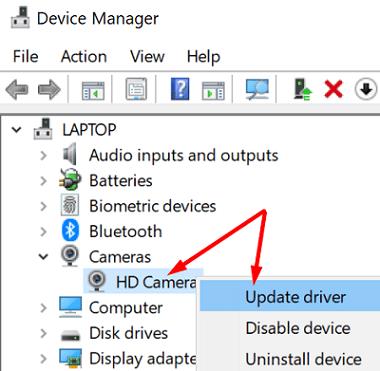 Jei šis metodas neveikia, dešiniuoju pelės mygtuku spustelėkite tvarkyklę ir pasirinkite Pašalinti įrenginį .
Jei šis metodas neveikia, dešiniuoju pelės mygtuku spustelėkite tvarkyklę ir pasirinkite Pašalinti įrenginį .
Iš naujo paleiskite kompiuterį ir patikrinkite, ar internetinės kameros vaizdas vis dar neryškus.
Patikrinkite savo internetinę kamerą
Naudokite minkštą šluostę ir nuvalykite internetinę kamerą. Dėmės ant objektyvo gali sukelti jūsų patiriamą neryškumą. Švelniai paspauskite fotoaparato kraštus ir įsitikinkite, kad jis tinkamai prijungtas prie kompiuterio. Jei problema išlieka, atjunkite fotoaparatą ir iš naujo paleiskite įrenginį. Tada vėl prijunkite internetinę kamerą ir patikrinkite, ar pastebėjote patobulinimų.
Atminkite, kad kai kuriuose internetinių kamerų modeliuose yra fizinis žiedas arba ratas, leidžiantis rankiniu būdu reguliuoti fokusavimą. Patikrinkite, ar galite rasti tokį žiedą arba ratuką, tada pasukite objektyvą pagal arba prieš laikrodžio rodyklę.
Paleiskite aparatūros ir įrenginių trikčių šalinimo įrankį
Jei problema išlieka, paleiskite aparatūros ir įrenginių trikčių šalinimo įrankį. Įrankis nebepasiekiamas papildomų trikčių šalinimo priemonių sąraše, tačiau galite jį paleisti naudodami komandų eilutę.
Taigi, paleiskite komandų eilutę su administratoriaus teisėmis ir paleiskite komandą msdt.exe -id DeviceDiagnostic . Paleiskite trikčių šalinimo įrankį ir patikrinkite rezultatus.
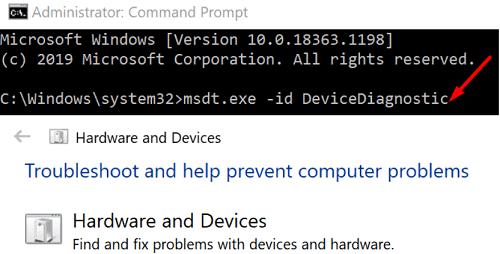
Uždarykite fono programas
Fone veikiančios programos ir procesai gali trukdyti žiniatinklio kamerai. Pavyzdžiui, jei naudojate „Teams“ ir anksčiau dalyvavote vaizdo skambutyje naudodami „Skype“ , prieš prisijungdami prie naujo „Teams“ susitikimo būtinai visiškai išeikite iš „Skype“. Taip pat uždarykite visas vaizdo ar nuotraukų programas, kurios gali veikti. Kameros gamintojo teikiamos paslaugos yra dažnos šios problemos priežastys.
Paleiskite užduočių tvarkyklę , spustelėkite skirtuką Procesai ir dešiniuoju pelės mygtuku spustelėkite programą, kurią norite uždaryti. Spustelėkite parinktį Baigti užduotį ir patikrinkite rezultatus.
Arba taip pat galite išvalyti kompiuterį ir apeiti užduočių tvarkyklės dalį.
Išvada
Jei „Windows 10“ žiniatinklio kamera yra neryški ir nesufokusuota, patikrinkite interneto ryšį ir įsitikinkite, kad nėra jokių pralaidumo problemų. Tada atnaujinkite fotoaparato tvarkykles, paleiskite aparatūros ir įrenginių trikčių šalinimo įrankį ir uždarykite fonines programas. Spustelėkite toliau pateiktus komentarus ir praneškite mums, kuris iš šių sprendimų jums tiko.

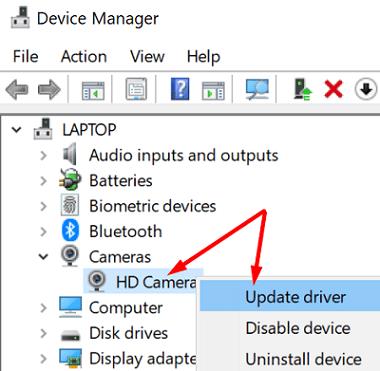 Jei šis metodas neveikia, dešiniuoju pelės mygtuku spustelėkite tvarkyklę ir pasirinkite Pašalinti įrenginį .
Jei šis metodas neveikia, dešiniuoju pelės mygtuku spustelėkite tvarkyklę ir pasirinkite Pašalinti įrenginį .